IONOS: So bleiben Ihre Rechtstexte automatisch aktuell

Diese Anleitung ist nur für Mandanten geeignet, die Rechtstexte für IONOS durch Vertragsschluss mit der IT-Recht Kanzlei gebucht haben.
Mandanten, die Rechtstexte für IONOS über einen "IONOS Abmahnschutz"-Vertrag mit IONOS gebucht haben, befolgen bitte diese Anleitung.
Voraussetzung für die Nutzbarkeit dieser Anleitung ist, dass mindestens der Tarif "IONOS MyWebsite Now (Shop) Plus" genutzt wird.
Im Tarif "IONOS MyWebsite Now (Shop) Starter" sind die notwendigen Funktionen für die automatische Einbindung der Rechtstexte nicht enthalten.
Inhaltsverzeichnis
- Automatische Übertragung und Aktualisierung via Code-Snippets
- Vorbereitungen auf IONOS
- 1. Überprüfung der Unterseiten für die Rechtstexte
- 2. Prüfung der Verknüpfung im Fußzeilenmenü
- Übernahme von Datenschutzerklärung sowie ggf. AGB und Widerrufsbelehrung aus dem Mandantenportal zu IONOS
- 1. Konfiguration der Rechtstexte (Datenschutzerklärung sowie ggf. AGB und Widerrufsbelehrung)
- 2. Abrufen und Kopieren des Code-Snippets
- 3. Einfügen des Code-Snippets auf IONOS-Unterseiten
- 4. Speichern und Veröffentlichen
- 5. Wiederholung der Schritte für die übrigen Rechtstexte
- Übernahme des Impressums
- Einbindung abgeschlossen
Diese Anleitung zeigt, wie Rechtstexte auf IONOS-Webseiten und -Shops in wenigen Schritten per Code-Snippet automatisch eingebunden und aktualisiert werden können.
Hinweis: Ihr Impressum im Mandantenportal ist bereits mit den bei der Bestellung angegebenen Unternehmensinformationen versorgt. Prüfen Sie diese vor der Verwendung auf Richtigkeit und Vollständigkeit.
Automatische Übertragung und Aktualisierung via Code-Snippets
Um die gebuchten Rechtstexte
- für einen IONOS-Online-Shop oder
- eine IONOS-Website ohne Bestellfunktion
automatisch zu übertragen und dauerhaft aktuell zu halten, haben wir spezielle Code-Snippets entwickelt.
Diese lassen sich in wenigen Schritten auf IONOS hinterlegen und ermöglichen eine layout- und designgetreue Ausgabe Ihrer Rechtstexte in stets aktueller Form.
Vorbereitungen auf IONOS
Um die Rechtstexte via Code-Snippets automatisiert zu IONOS zu übernehmen, loggen Sie sich zunächst in Ihr IONOS-Konto ein und rufen Sie Ihre Website im Bearbeitungsmodus auf.
Zunächst müssen für alle Rechtstexte Unterseiten eingerichtet und mit dem Fußzeilenmenü verknüpft sein.
1. Überprüfung der Unterseiten für die Rechtstexte
Zuerst ist zu überprüfen, ob Unterseiten für jeden Rechtstext vorhanden sind.
In einem IONOS-Online-Shop sind Unterseiten für
- AGB
- Datenschutzerklärung
- Widerrufsbelehrung und
- Impressum
erforderlich.
Auf einer IONOS-Website ohne Shop-Funktion sind
- die Datenschutzerklärung und
- das Impressum
erforderlich.
Grundsätzlich sind bei IONOS die Unterseiten für die erforderlichen Rechtstexte bereits angelegt.
Prüfen Sie dies bitte durch Klick auf „Editor“ im linken Seitenmenü:
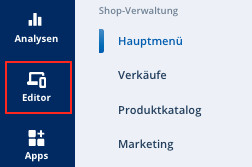
Es öffnet sich eine neue Seite mit eigenem Menü, in welchem Sie auf "Seiten" klicken:
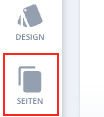
Am linken Seitenrand müssten Sie alle für die Rechtstexte bereitgestellten Unterseiten bereits sehen:

Ist dies nicht der Fall, richten Sie durch Klick auf „Hinzufügen“ unten die fehlende(n) Seite(n) ein und speichern Sie diese anschließend:
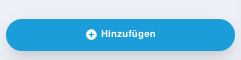
2. Prüfung der Verknüpfung im Fußzeilenmenü
Sodann ist sicherzustellen, dass die eingerichteten Unterseiten auch im Fußzeilenmenü verlinkt sind.
Das ist bei den von IONOS nativ bereitgestellten Rechtstexte-Unterseiten standardmäßig der Fall.
Haben Sie aber selbst Rechtstexte-Unterseiten hinzugefügt, sind diese händisch zu verknüpfen.
Klicken Sie dafür im Editor im linken Seitenmenü auf „Inhalte“:

Scrollen Sie bis zur Fußzeile der Beispielansicht herunter, fahren Sie über den Seitenbereich und klicken Sie auf "Fußzeilen-Optionen":

Wählen Sie hier unter "Elemente" den Abschnitt "Navigation" an und klicken Sie das "Auge" an, damit die Ansicht aktiviert wird:
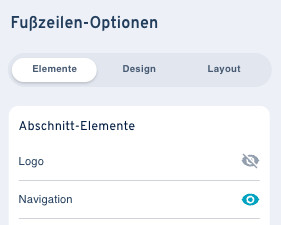
Sodann werden die eingerichteten Rechtstexte-Seiten im Footer automatisch verlinkt:

Übernahme von Datenschutzerklärung sowie ggf. AGB und Widerrufsbelehrung aus dem Mandantenportal zu IONOS
Melden Sie sich mit Ihren Zugangsdaten im Mandantenportal der IT-Recht Kanzlei an.

1. Konfiguration der Rechtstexte (Datenschutzerklärung sowie ggf. AGB und Widerrufsbelehrung)
Bevor Sie einen Rechtstext zu IONOS übernehmen können, muss dieser im Mandantenportal zunächst konfiguriert werden.
Rufen Sie dafür den entsprechenden Rechtstext auf und klicken Sie auf „Jetzt konfigurieren“:
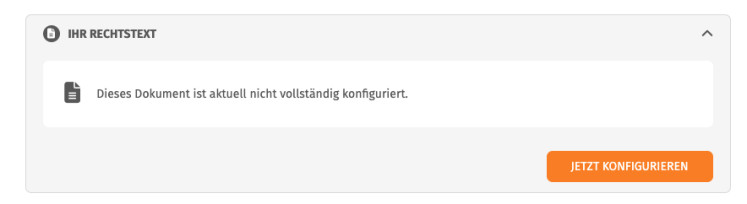
Nach Durchlaufen der Konfiguration klicken Sie auf „Konfiguration speichern“.
2. Abrufen und Kopieren des Code-Snippets
Um das Code-Snippet für die automatische Integration des jeweiligen Rechtstexts aufzurufen, öffnen Sie im Anschluss den Reiter "Hosting":
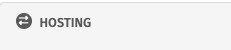
Scrollen Sie nach unten bis zur Rubrik "Einbindung als Code für bestimmte Systeme" und klicken Sie auf "Kopieren":
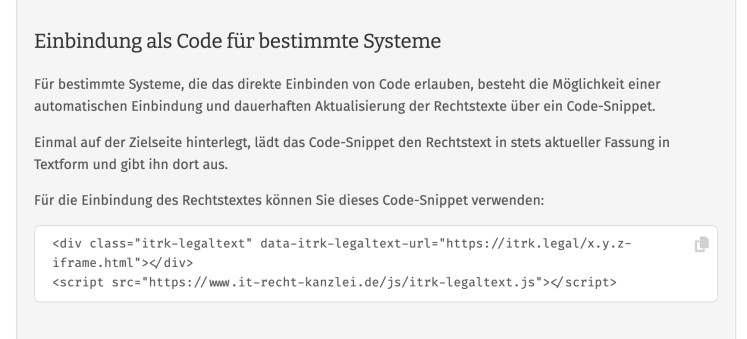
3. Einfügen des Code-Snippets auf IONOS-Unterseiten
Um den Code auf den Rechtstexte-Unterseiten zu platzieren, rufen Sie im Editor unter "Seiten" die jeweilige Rechtstexte-Unterseite auf:
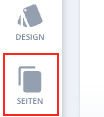
Bewegen Sie sich auf die Seitenansicht und klicken Sie auf "Abschnitt hinzufügen":
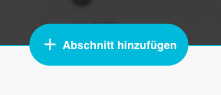
Wählen Sie im sich öffnenden Seitenmenü "Text" links "Text" aus und fügen Sie ein Textelement, idealerweise die erste Option, hinzu:
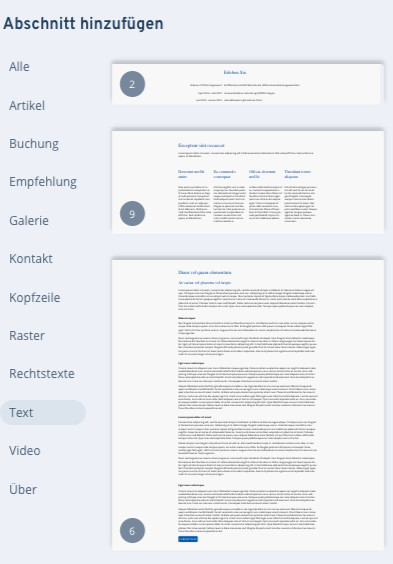
Fahren Sie erneut über den Abschnitt und klicken Sie auf "Abschnittsoptionen":
Bewegen Sie sich zu "Elemente" und betätigen Sie das Mülltonnen-Symbol für alle Abschnittselemente.
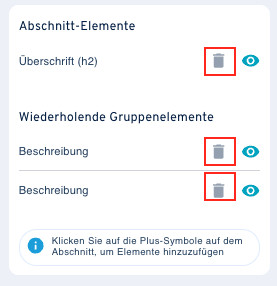
Klicken Sie nun oberhalb in der Elemente-Sparte auf den Button "Jetzt ausprobieren", sofern er Ihnen angezeigt wird:
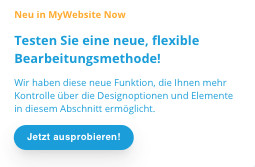
Danach - oder wenn der Button Ihnen nicht angezeigt wird, direkt - wählen Sie "HTML-Modul" in der Elemente-Ansicht aus:
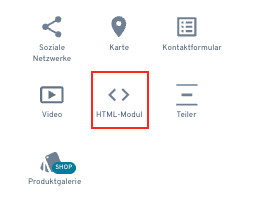
Dadurch wird ein HTML-Code-Fenster im zuvor hinzugefügten Abschnitt eingerichtet.
Klicken Sie darauf und wählen Sie im sich öffnenden Menü "Code":
Fügen Sie in das Textfeld nun den eben kopierten Code aus dem Mandantenportal ein und wählen Sie unten im Dropdown aus, dass keine Zustimmung erforderlich ist:
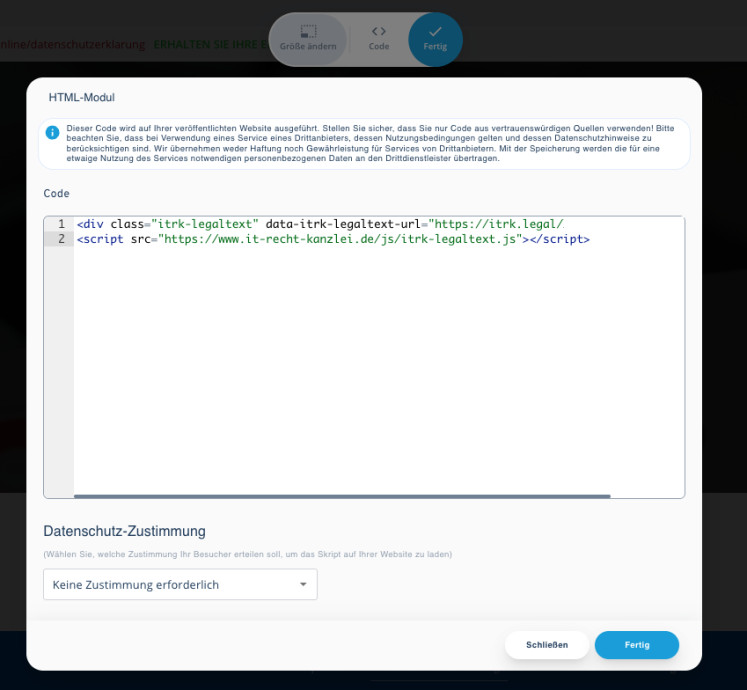
4. Speichern und Veröffentlichen
Speichern Sie die Eingabe, indem Sie ganz unten rechts auf „Fertig“ klicken und sodann im Code-Menü ebenfalls mit "Fertig bestätigen":
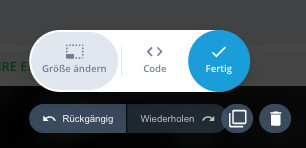
Gehen Sie danach zurück auf das eingefügte Code-Element und maximieren Sie die Ausgabefläche durch ziehen der Ränder des Elements:
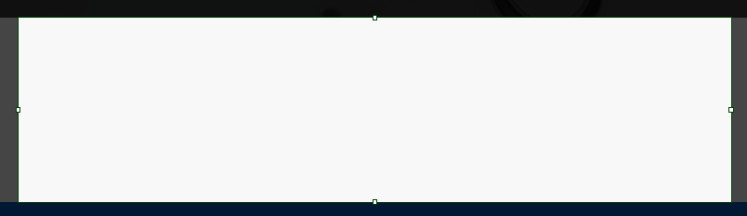
5. Wiederholung der Schritte für die übrigen Rechtstexte
Wiederholen Sie diese Schritte für jeden einzelnen Rechtstext (Datenschutzerklärung, ggf. AGB, ggf. Widerrufsbelehrung), der eingebunden werden soll.
Für jeden Rechtstext wird ein eigenständiges Code-Snippet im Mandantenportal generiert, das nach Aufrufen des gewünschten Rechtstextes separat kopiert und auf IONOS hinterlegt werden muss.
Übernahme des Impressums
Um das Impressum auf IONOS automatisiert einzufügen, kann ebenfalls ein spezieller Code abgerufen werden.
Rufen Sie dafür das Impressum im Mandantenportal auf.
Unterhalb der Impressumsangaben befindet sich der Reiter "Hosting", in dem Sie bitte zur Rubrik "Einbindung als Code für bestimmte Systeme" scrollen.
Kopieren Sie das dort angezeigte Code-Snippet:
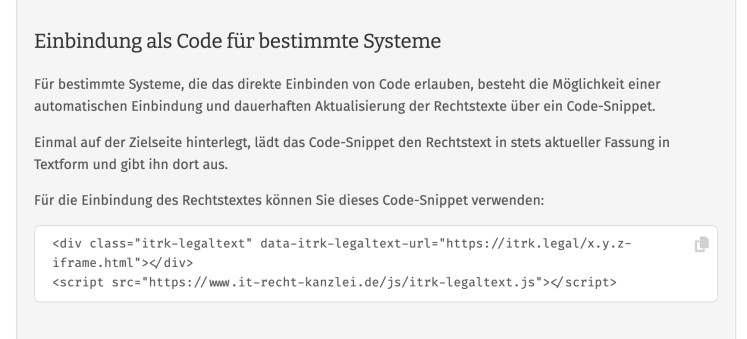
Fügen Sie dieses Snippet nun auf der für das Impressum eingerichteten Unterseite über "Abschnitt hinzufügen" > "Elemente" > "HTML-Modul" (s.o.) ein.
Einbindung abgeschlossen
Fertig. Sie haben nun alle benötigten Rechtstexte für IONOS dauerhaft aktualisiert, abmahnsicher und für Ihre Besucher einfach wahrnehmbar eingebunden.
Fragen zum Beitrag? Diskutieren Sie hierzu gerne mit uns in der Unternehmergruppe der IT-Recht Kanzlei auf Facebook.
Link kopieren
Als PDF exportieren
Per E-Mail verschicken
Zum Facebook-Account der Kanzlei
Zum Instagram-Account der Kanzlei

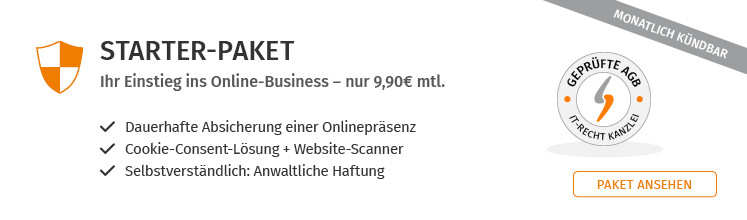





0 Kommentare